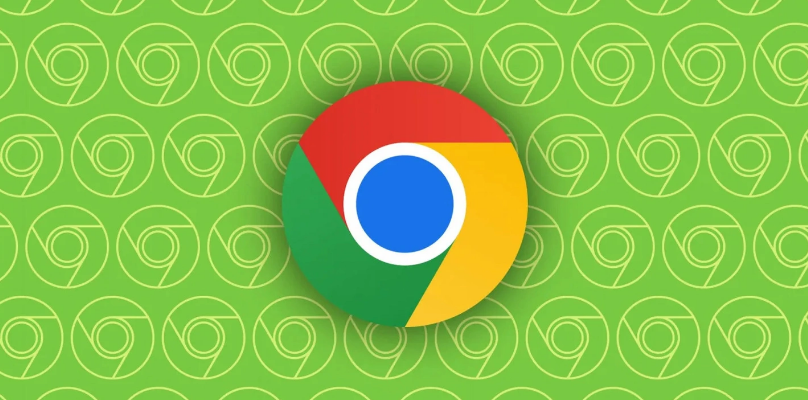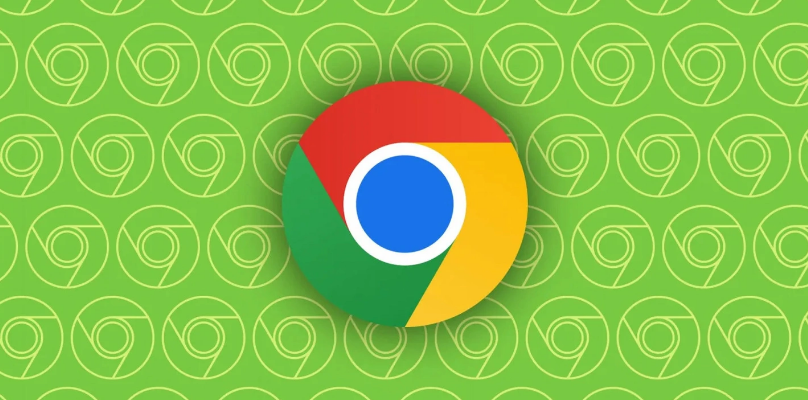
在当今数字化时代,我们几乎每天都会使用浏览器上网冲浪,而谷歌浏览器作为一款广受欢迎的网络浏览器,其强大的功能和友好的用户体验深受用户喜爱。其中,
查看浏览历史记录是一项非常实用的功能,它可以帮助我们快速找到之前访问过的网页,节省时间和精力。本文将详细介绍如何在谷歌浏览器中查看浏览历史记录,让您轻松掌握这一技巧。
一、打开谷歌浏览器
首先,确保您的计算机上已经安装了谷歌浏览器。双击桌面上的谷歌浏览器图标,或者在开始菜单中找到并点击“Google Chrome”来启动浏览器。等待浏览器完全加载后,您将看到一个简洁而熟悉的界面。
二、进入历史记录页面
要查看浏览历史记录,您需要点击浏览器右上角的菜单按钮。这个按钮通常是一个由三个垂直排列的点的图标。点击它后,会弹出一个下拉菜单,从中选择“历史记录”选项。此时,一个新的
标签页或窗口将会打开,显示您的浏览历史记录。
三、浏览历史记录界面介绍
在历史记录页面中,您可以看到按照时间顺序排列的网页访问记录。每条记录都包含了网页的标题、访问时间和网站地址等信息。您可以使用鼠标滚轮或页面上的滚动条来上下浏览这些记录。如果您想查找特定的网页,也可以在页面顶部的搜索框中输入关键词进行搜索,这样可以快速定位到相关的浏览记录。
四、查看详细历史信息
如果您对某条浏览记录感兴趣,想要查看更详细的信息,只需将鼠标指针悬停在该记录上。这时,会出现一个小窗口,显示该网页的缩略图以及更多的详细信息,如访问时间、网站描述等。点击这条记录,即可在新的标签页中重新打开该网页,方便您再次访问或回顾。
五、管理历史记录
除了查看历史记录外,谷歌浏览器还提供了一些管理历史记录的功能。例如,您可以点击页面上的“清除浏览数据”按钮来删除部分或全部的历史记录,以保护您的隐私安全。此外,您还可以通过设置来控制是否保存浏览历史记录以及保存的时间范围等参数。
六、注意事项
虽然查看浏览历史记录非常方便,但我们也需要注意保护自己的隐私安全。因此,在使用公共计算机或与他人共享计算机时,请务必谨慎操作,避免泄露个人信息。同时,定期清理不必要的浏览记录也是一个好习惯,可以保持浏览器的性能和安全性。
通过以上步骤,您就可以轻松地在谷歌浏览器中查看浏览历史记录了。无论是为了找回之前访问过的网页,还是为了回顾自己的上网历史,这个功能都能为您提供很大的帮助。希望本文能对您有所帮助!